热门标签
热门文章
- 1Linux常用指令_linux指令
- 2js之es新特性
- 3(萌新必看)python数据分析——pyecharts数据可视化
- 4协议分析和调试工具:使用Wireshark进行网络数据包分析_wireshark网络分析过程
- 5python 矩形树图_Python Graphviz 的使用-绘制树形图 | 文艺数学君
- 6Docker初体验
- 70基础教你搭建一套可自动化构建的微服务框架(SpringBoot+Dubbo+Docker+Jenkins)_用dubbo框架搭建自动化用例框架
- 8Python周刊465期_python clifford包教学
- 9Kubernetes版本升级方法
- 10http://caomaoav.top/index.php,hkfeed-dev/2014-11-04-passwords.txt at master · threatbot/hkfeed-dev ·...
当前位置: article > 正文
CUDA安装教程
作者:盐析白兔 | 2024-02-22 04:11:44
赞
踩
cuda安装
1 cuda的下载及安装
1.1 查看适合的cuda版本
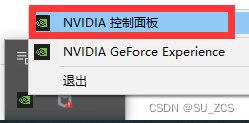
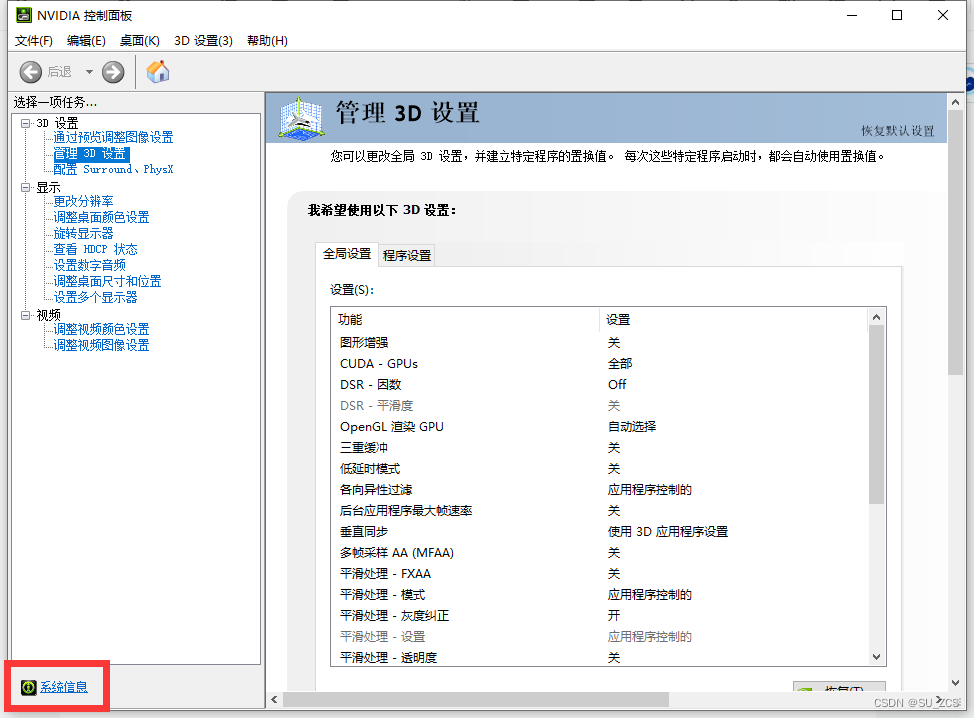
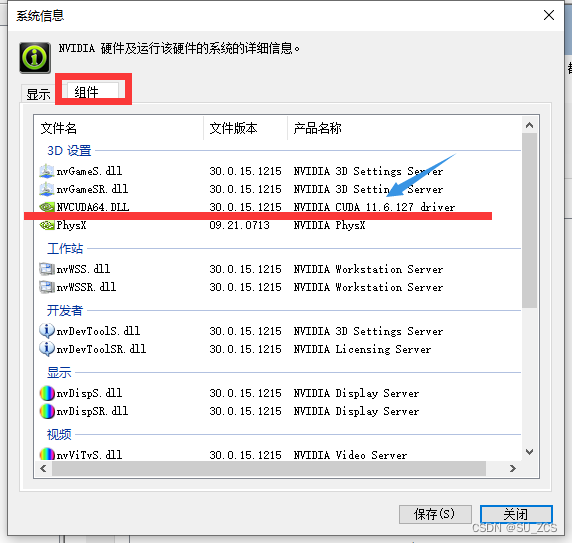
我电脑上支持的cuda是11.6的
1.2 cuda toolkit下载
kCUDA Toolkit Archive | NVIDIA Developer
进入上述网页,找到适合的cuda
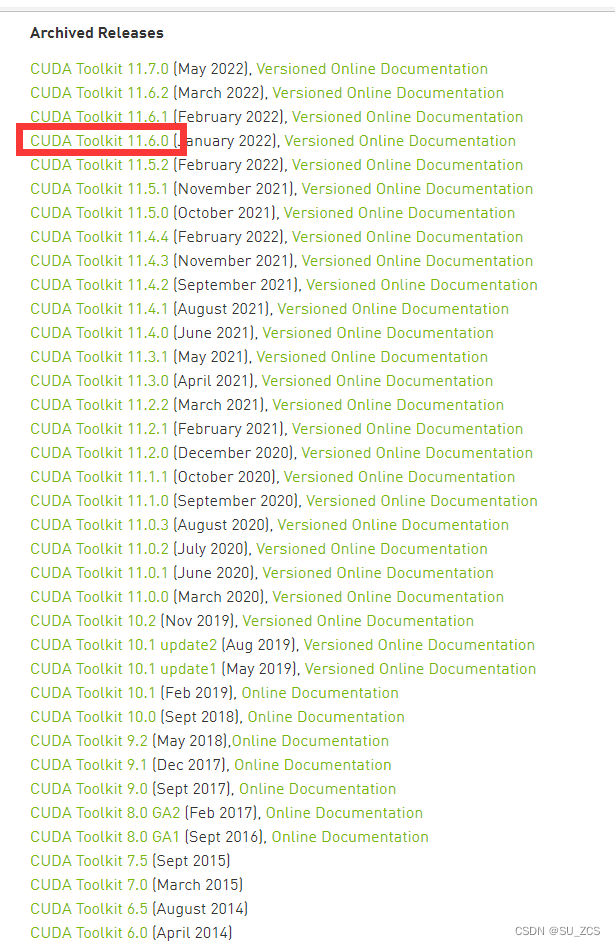
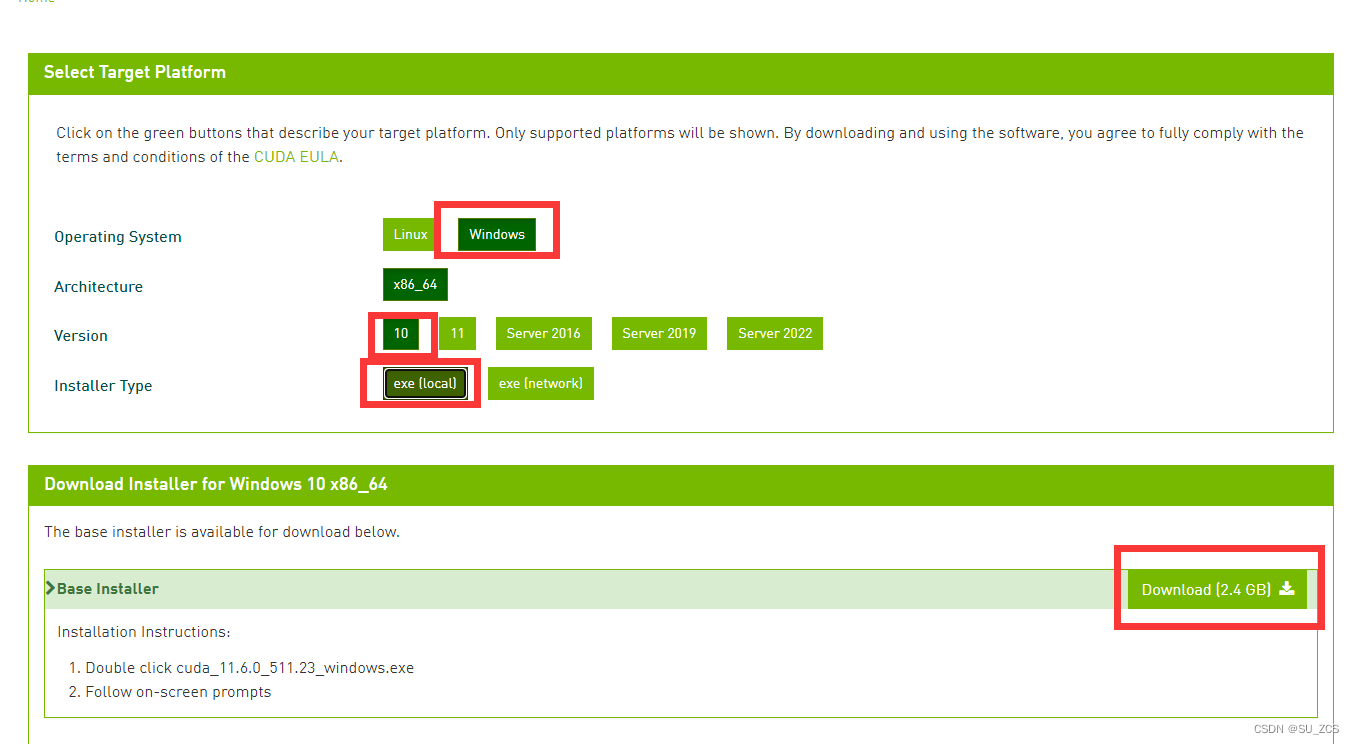
1.3 cuda toolkit安装
双击exe文件进行安装即可
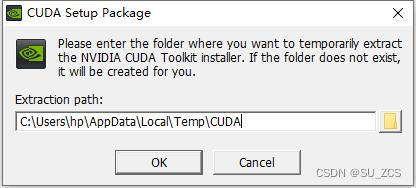
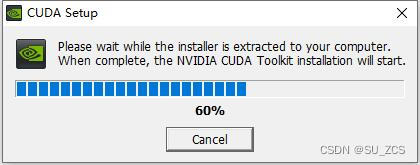
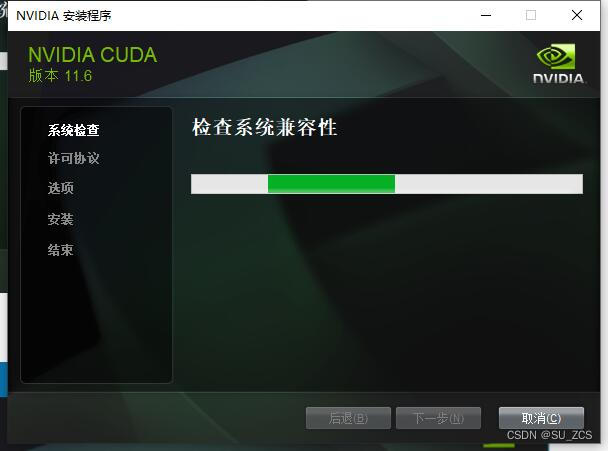
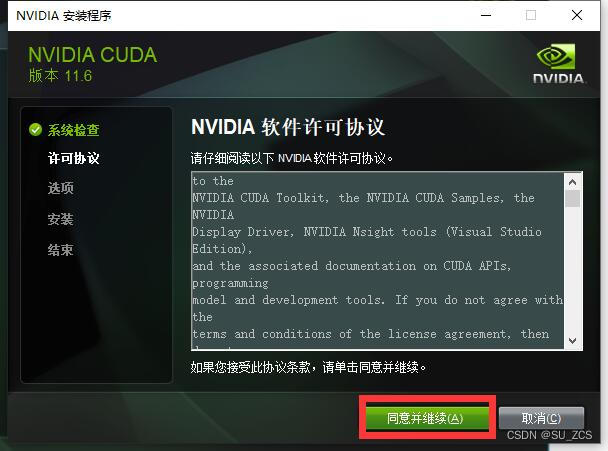
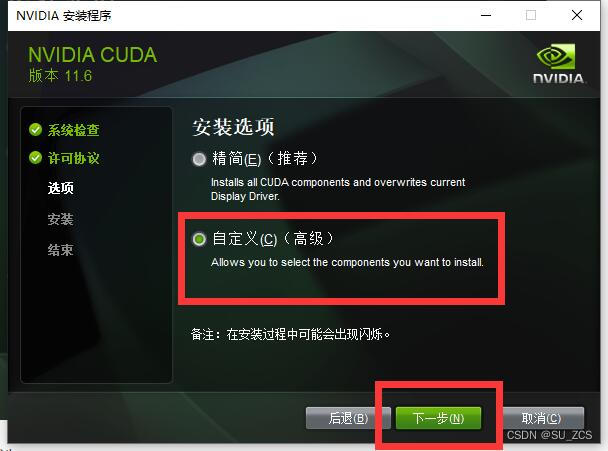
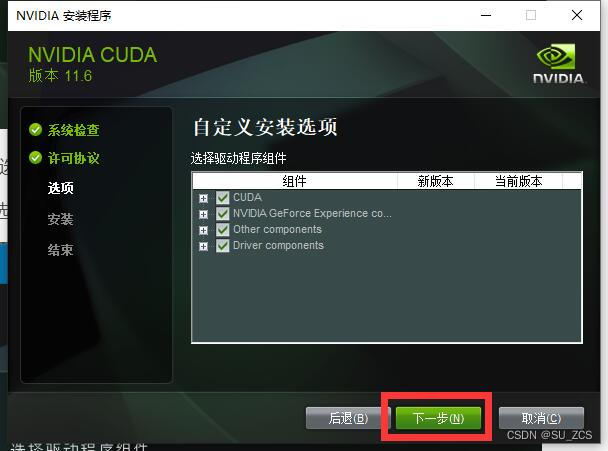
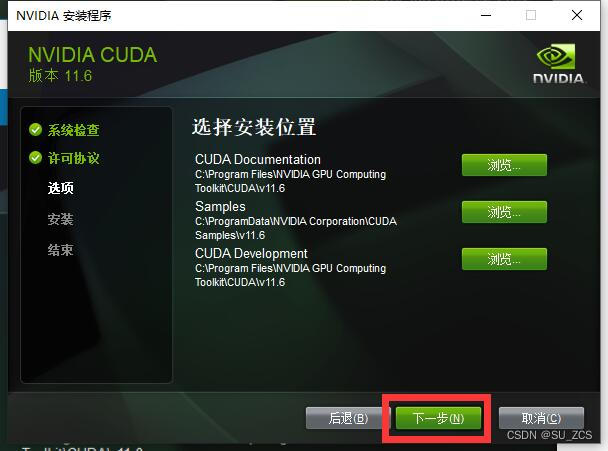
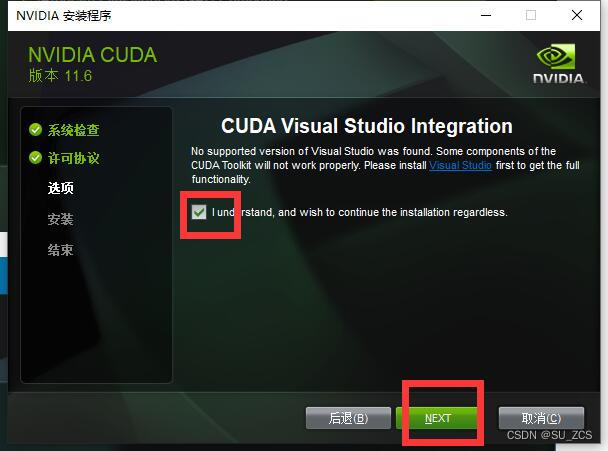
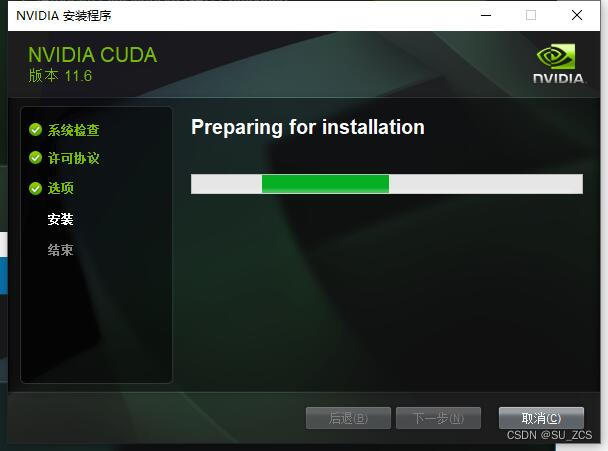
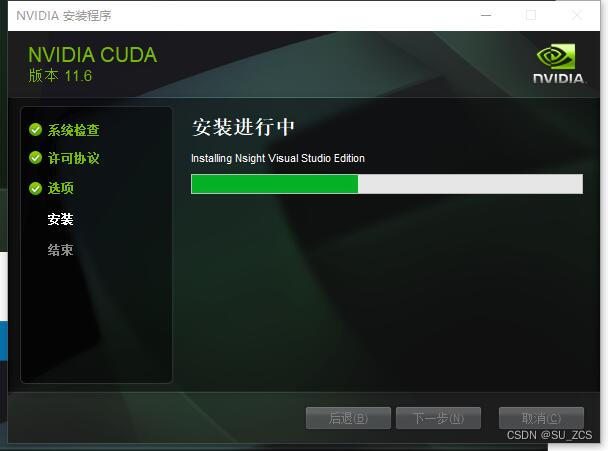
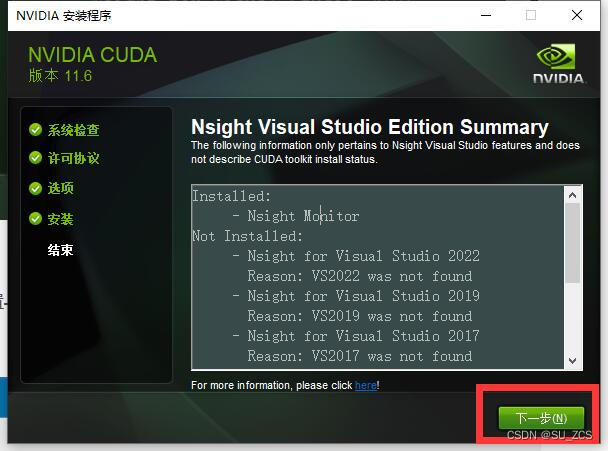
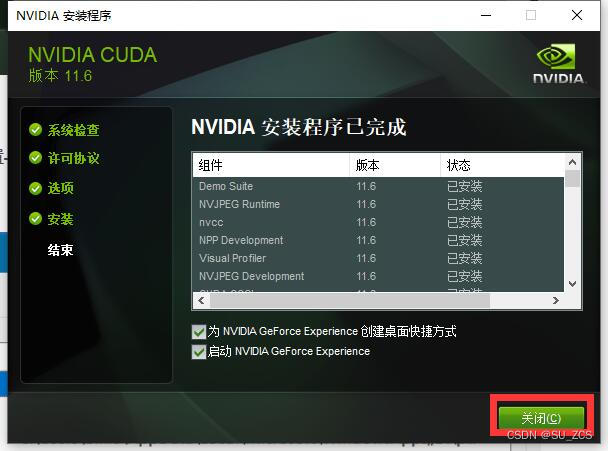
1.4 配置环境
打开 设置->高级系统设置->环境变量
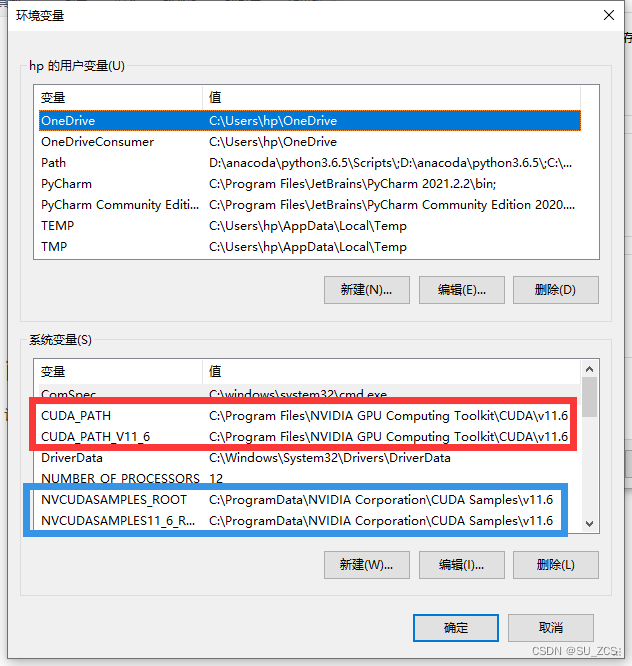
红框里的是系统自动添加的,蓝框里的有些情况系统不会自动添加,需要手动添加,添加时注意自己的路径。
- NVCUDASAMPLES_ROOT C:\ProgramData\NVIDIA Corporation\CUDA Samples\v11.6
-
- NVCUDASAMPLES11_6_ROOT C:\ProgramData\NVIDIA Corporation\CUDA Samples\v11.6
1.4 验证
win+R,输入cmd,输入nvcc --version查看版本号,输入set cuda查看设置的环境变量
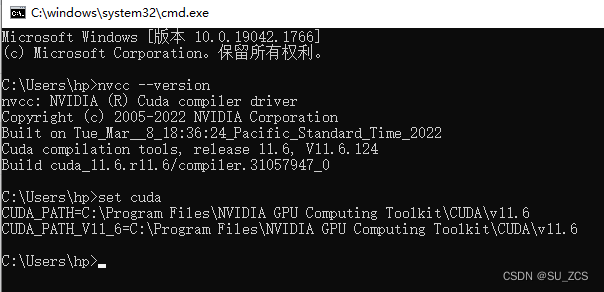
2 cuANN下载及安装
2.1 cuDNN下载
下载地址如下,下载之前需要注册一下
https://developer.nvidia.com/rdp/cudnn-download

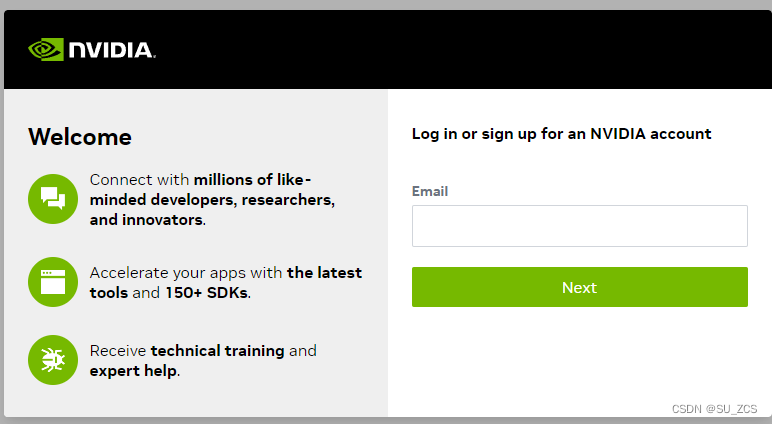
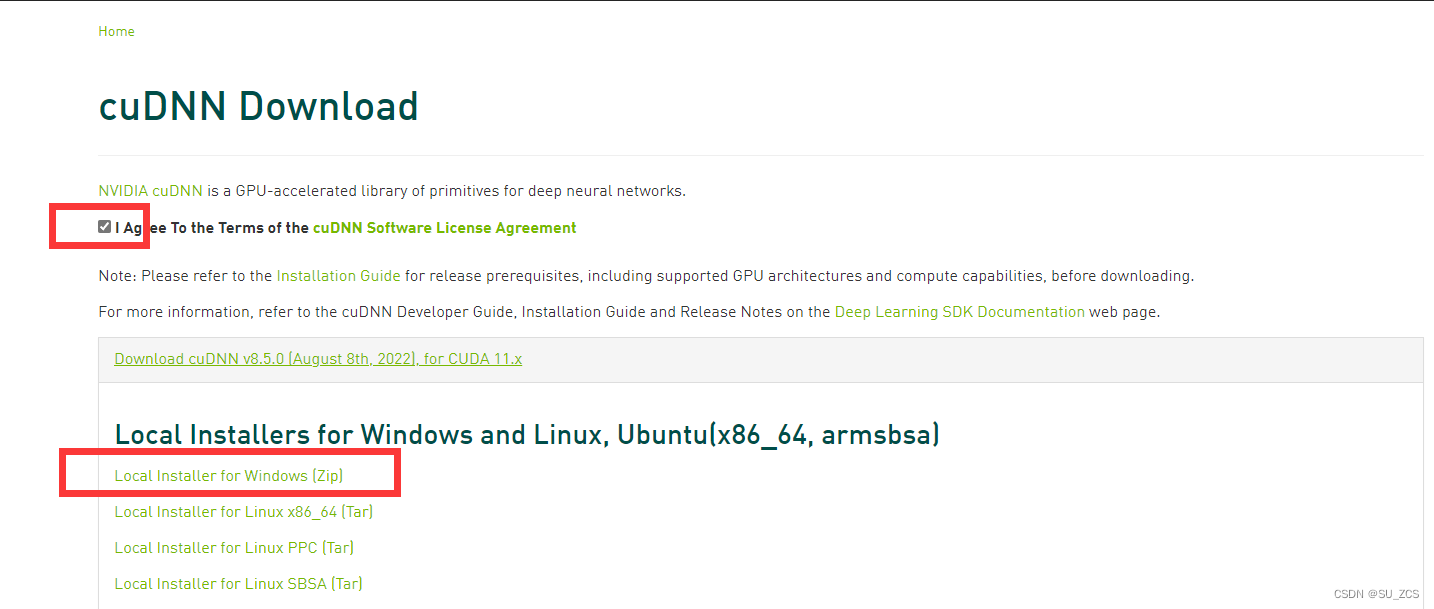
如下链接,有适合自己的版本
cuDNN Archive | NVIDIA Developer
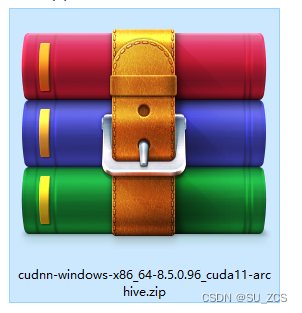
2.2 cuDNN配置
将cuDNN解压到D盘
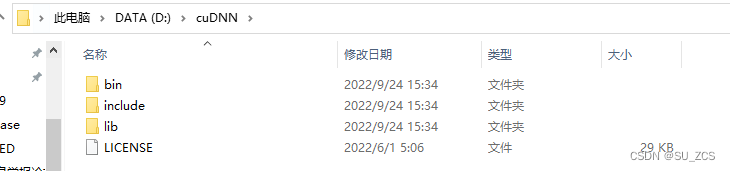
将三个文件夹拷贝到到cuda的安装目录下。默认的安装路径为
C:\Program Files\NVIDIA GPU Computing Toolkit\CUDA\v11.62.3 添加环境变量
- C:\Program Files\NVIDIA GPU Computing Toolkit\CUDA\v11.6\bin
- C:\Program Files\NVIDIA GPU Computing Toolkit\CUDA\v11.6\include
- C:\Program Files\NVIDIA GPU Computing Toolkit\CUDA\v11.6\lib
- C:\Program Files\NVIDIA GPU Computing Toolkit\CUDA\v11.6\libnvvp

2.4 验证
win+R cmd进入安装目录下,再进入到 extras\demo_suite下,执行.\bandwidthTest.exe和.\deviceQuery.exe,得到下图。
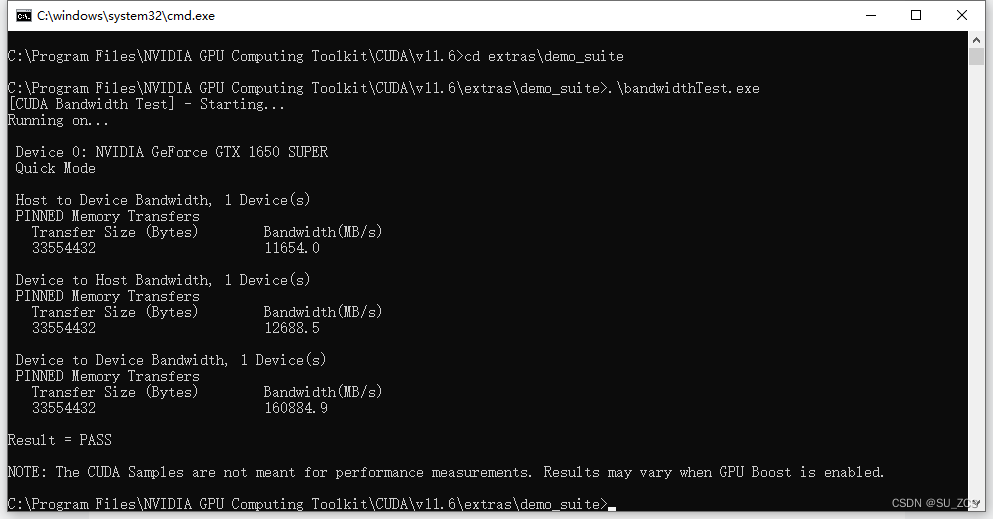
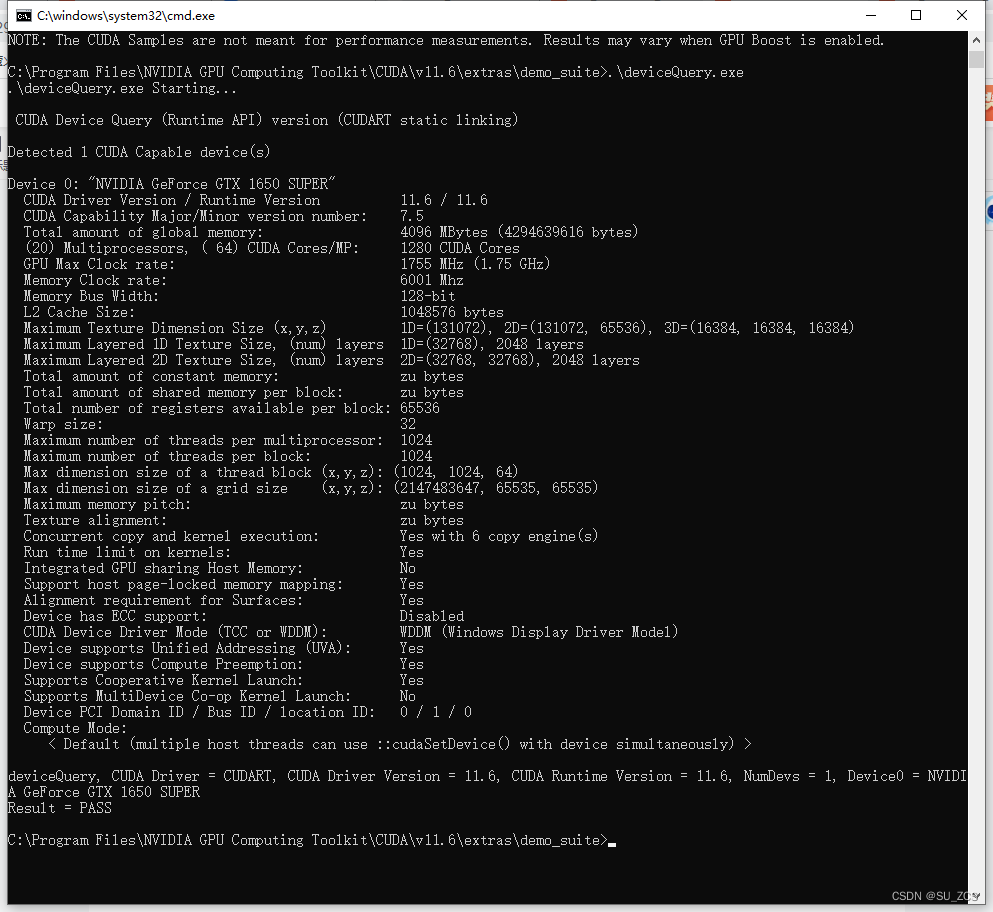
3 安装GPU版的torch(不需要torch的忽略)
当跑深度学习代码时,会出现如下错误,原因是原先安装的是GPU版本的torch。

3.1 安装GPU版torch
选择各配置,复制红线链接
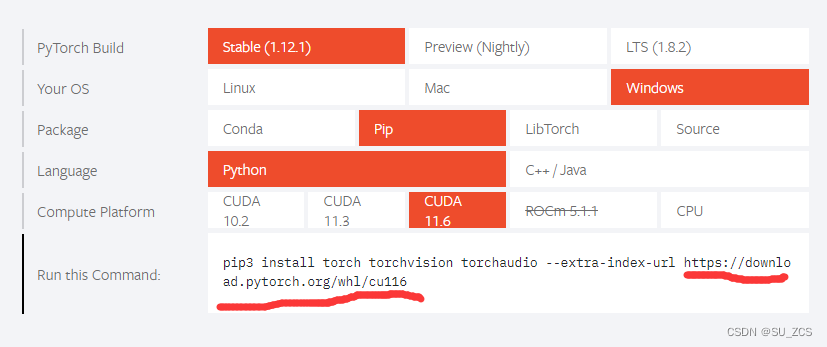
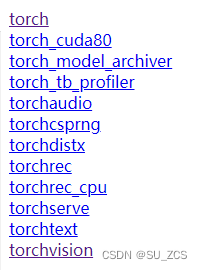
打开torch和torchvision选择适合自己的版本

进入该路径下执行pip
- pip install torch-1.12.1+cu116-cp38-cp38-win_amd64.whl
-
- pip install torchvision-0.13.1+cu116-cp38-cp38-win_amd64.whl
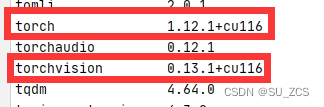
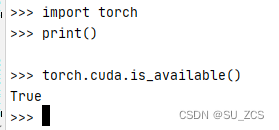
cuda可以用,代码已经可以正常执行

声明:本文内容由网友自发贡献,不代表【wpsshop博客】立场,版权归原作者所有,本站不承担相应法律责任。如您发现有侵权的内容,请联系我们。转载请注明出处:https://www.wpsshop.cn/w/盐析白兔/article/detail/128448
推荐阅读
相关标签



